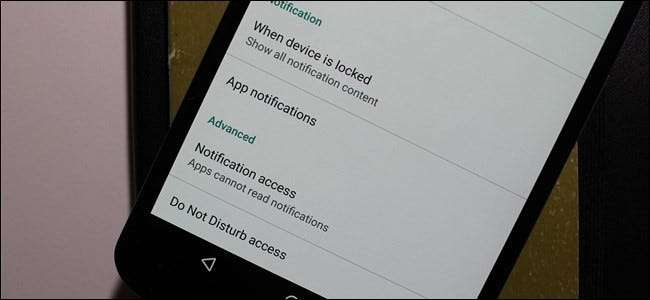
Android zawsze robił powiadomienia konsekwentnie w różnych iteracjach. W Androidzie Lollipop i Marshmallow powiadomienia stały się jeszcze lepsze, dając użytkownikom szczegółową kontrolę nad powiadomieniami dla każdej aplikacji zainstalowanej na Twoim urządzeniu.
ZWIĄZANE Z: Jak zarządzać, dostosowywać i blokować powiadomienia w Android Nougat
Podczas gdy ten post koncentruje się w szczególności na Lollipop (Android 5.x) i Marshmallow (Android 6.x), Nougat (Android 7.x) jeszcze bardziej przejmuje kontrolę nad powiadomieniami. Aby uzyskać szczegółowe informacje o tym, jak lepiej kontrolować powiadomienia w Nougat, udaj się tutaj .
Zarządzaj powiadomieniami z ekranu blokady
Począwszy od Lollipopa, powiadomienia są nadal dostępne na pasku stanu, ale zostały również przesunięte do przodu i na środek ekranu blokady. Możesz dwukrotnie dotknąć konkretnego powiadomienia, aby otworzyć aplikację (najpierw musisz odblokować urządzenie), lub odsunąć je od ekranu blokady, tak jak w starej rozwijanej szufladzie.
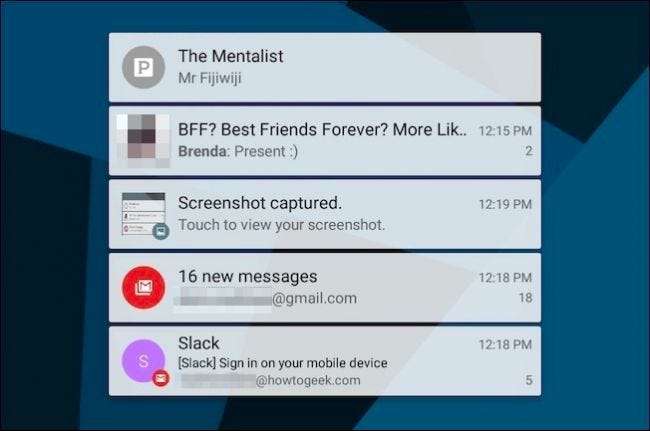
Możesz także rozwinąć powiadomienia, naciskając i przeciągając w dół. W niektórych aplikacjach zapewnia to bardziej szczegółowe spojrzenie na powiadomienie, podczas gdy inne (takie jak aplikacje muzyczne lub wideo) zapewniają sterowanie odtwarzaniem.
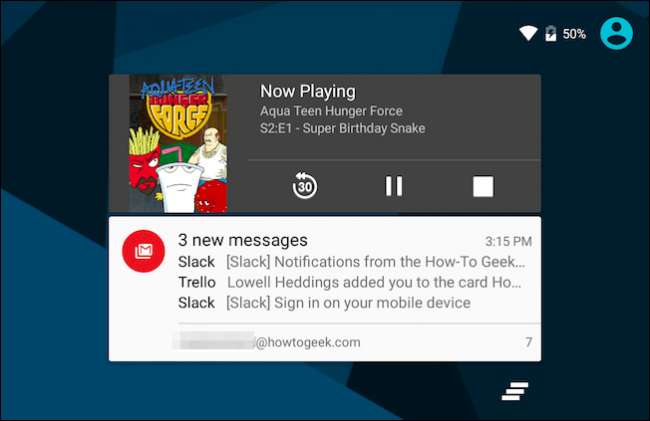
Kliknięcie przycisku „wyczyść powiadomienia” w prawym dolnym rogu nadal sprawia, że wszystko znika.
Dostosuj powiadomienia w ustawieniach Androida
Oprócz tej nowej funkcji Lollipop zawiera kilka naprawdę solidnych, nowych opcji powiadomień. Jeśli przesuniesz palcem w dół na pasku stanu, a następnie naciśniesz ikonę koła zębatego u góry, możesz szybko otworzyć ustawienia ogólne.
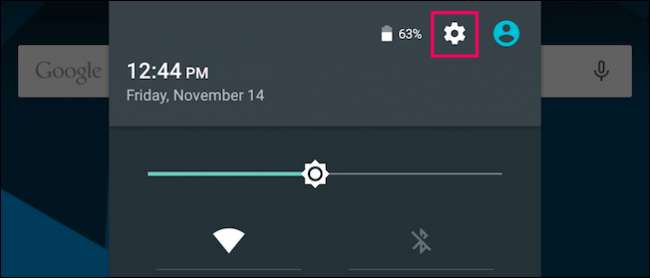
Po otwarciu ustawień kliknij „Dźwięk i powiadomienia”.
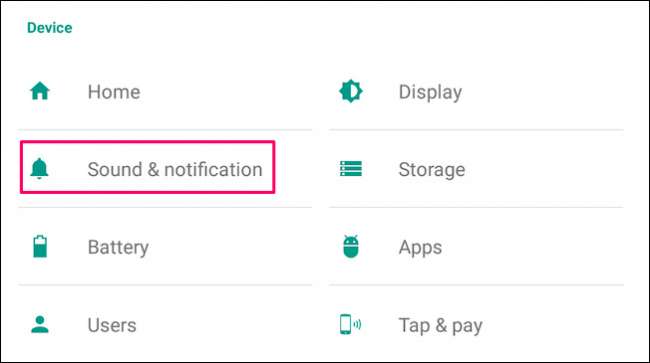
Wynikowa strona zawiera cztery opcje pod nagłówkiem „Powiadomienie”. Ustawienie Pulse Notification Light nie wymaga wyjaśnień: będzie migać diodą LED na telefonie za każdym razem, gdy otrzymasz powiadomienie. Ponadto nie musisz martwić się ustawieniami dostępu do powiadomień - aplikacja wyświetli monit, jeśli kiedykolwiek będzie ich potrzebować.
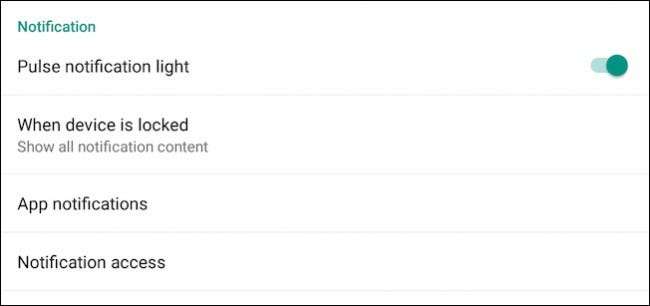
Jeśli jednak wybierzesz „Gdy urządzenie jest zablokowane”, zobaczysz trzy opcje. Domyślnie zarówno Lollipop, jak i Marshmallow wyświetlają całą treść powiadomień na ekranie blokady.
Możesz całkowicie wyłączyć powiadomienia na ekranie blokady, klikając „W ogóle nie pokazuj powiadomień”. Dzięki temu możesz odzyskać trochę prywatności przed zmianami technologicznymi - nikt nie może zobaczyć Twoich e-maili i SMS-ów, patrząc tylko na ekran blokady.
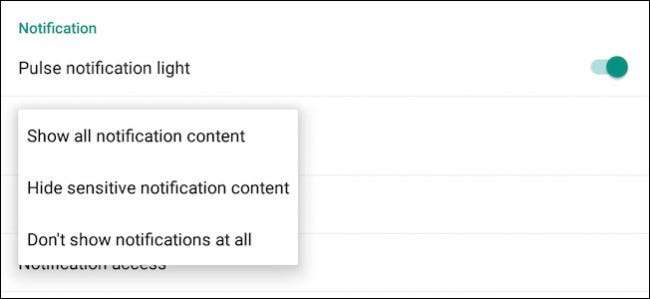
Kliknij „Ukryj poufne informacje w powiadomieniach”, a nie będziesz już w stanie zobaczyć, co gra na Pandorze, co ludzie mówią w wiadomościach błyskawicznych i SMS-ach, kto wysyła Ci e-maile i nie tylko. Jest to przejrzysta funkcja prywatności, która pozwala urządzeniu powiadamiać Cię o rzeczach, które wymagają Twojej uwagi, bez ujawniania ich treści ani autora.
Dla porównania, oto normalny zestaw powiadomień na ekranie blokady:

… A oto te same powiadomienia z włączoną opcją „Ukryj poufne treści powiadomień”:
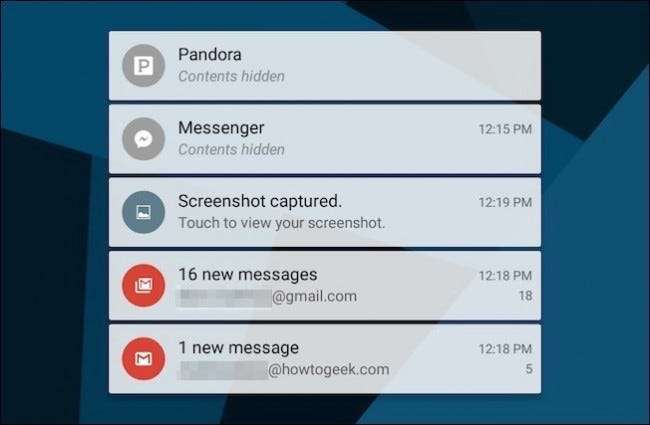
Wyłącz powiadomienia, aplikacja według aplikacji
Jeśli aplikacja regularnie wysyła powiadomienia, których nie chcesz widzieć, przejdź do ustawień tej aplikacji i sprawdź, czy jest możliwość ich wyłączenia. Jest to zwykle najlepszy sposób na powstrzymanie aplikacji przed wysyłaniem powiadomień.
Niestety, niektóre aplikacje nalegają na zwrócenie Twojej uwagi. Na przykład powiadomień z Facebook Messenger nie można wyłączyć - można je wyciszyć tylko na 24 godziny.
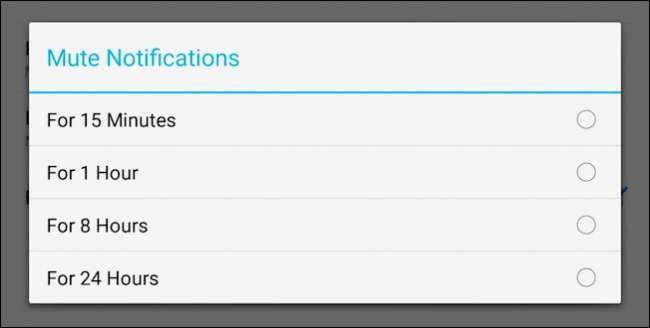
Android Lollipop wniósł trochę rozsądku i pewności w tej dziedzinie, wprowadzając możliwość blokowania powiadomień z dowolnej aplikacji. To ustawienie jest również dostępne na Marshmallow.
Po dotknięciu opcji „Powiadomienia aplikacji” na ekranie Ustawienia powiadomień zostanie wyświetlona przewijana lista wszystkich zainstalowanych aplikacji. Jeśli przewiniemy do wyżej wymienionej aplikacji Messenger, możemy pokazać, jak to działa. Warto wspomnieć, że chociaż Lollipop dzieli listę na sekcje alfabetyczne, Marshmallow eliminuje podtytuły zamiast prostej listy alfabetycznej.
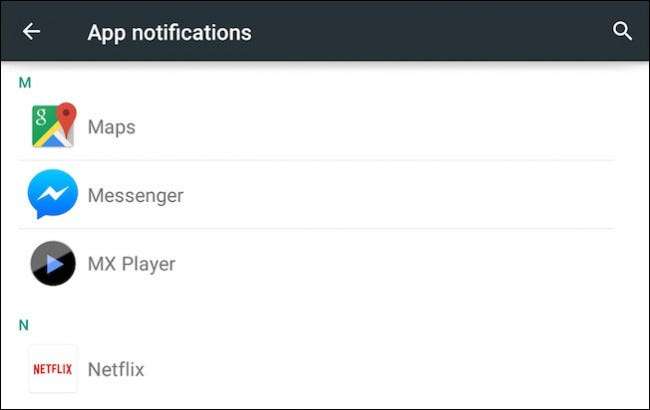
Możesz precyzyjnie dostosować sposób, w jaki aplikacja Cię niepokoi. Możesz całkowicie zablokować powiadomienia, aby istniały one na naszym urządzeniu bez ciągłego przypominania o tym fakcie. Możesz też oznaczyć te powiadomienia jako „wrażliwe” i / lub „priorytetowe”.
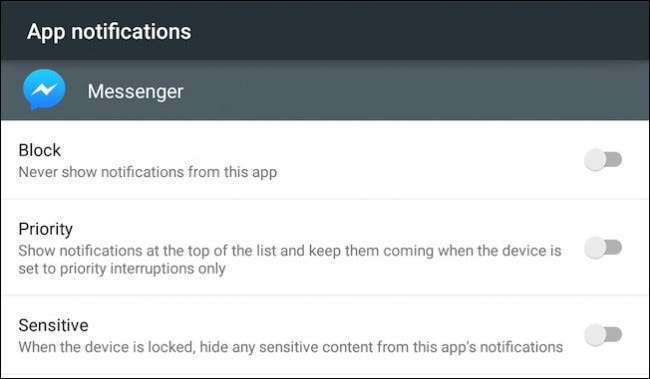
Ustawienia czułości pozwalają nam wymusić na niektórych aplikacjach ukrywanie zawartości na ekranie blokady, więc jeśli naprawdę chcesz zobaczyć, kto wysyła e-maile, możesz, ale jeśli nie chcesz wyświetlać podglądów tekstu lub Messengera, możesz specjalnie przypisać aby ukryć swoją zawartość.
ZWIĄZANE Z: Wyjaśniono mylące ustawienia „Nie przeszkadzać” Androida
Przerwy priorytetowe dotyczą tego, jakie aplikacje mogą Cię powiadamiać kiedy tryb Nie przeszkadzać jest włączony . Jeśli aplikacja jest oznaczona jako priorytetowa, przejdzie do niej, jeśli ustawisz tryb Nie przeszkadzać na „Tylko priorytetowe”.
W Marshmallow ta sekcja zawiera również opcję „Zezwalaj na podglądanie”. Ta funkcja została wprowadzona w systemie Android 6.0 i umożliwia wyświetlanie powiadomienia nad innymi aplikacjami, dzięki czemu można je szybko sprawdzić bez opuszczania aplikacji na pierwszym planie.
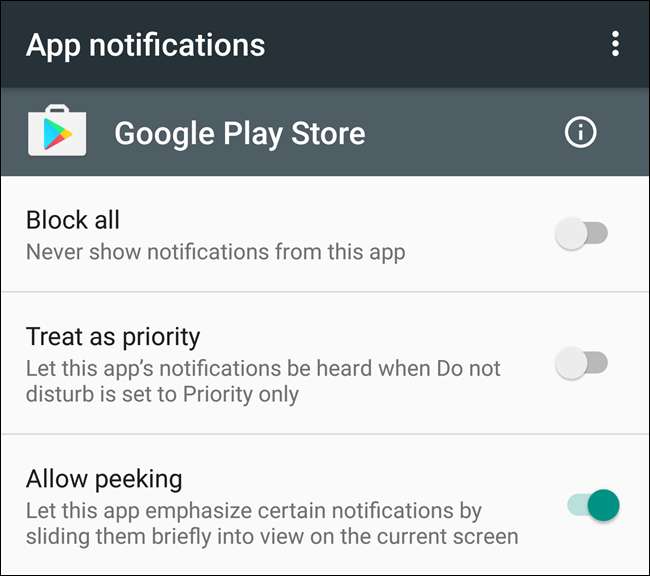
Wreszcie, niektóre aplikacje mogą mieć koło zębate ustawień w prawym górnym rogu okna Powiadomienia aplikacji. Spowoduje to przejście do ustawień powiadomień w tej aplikacji.
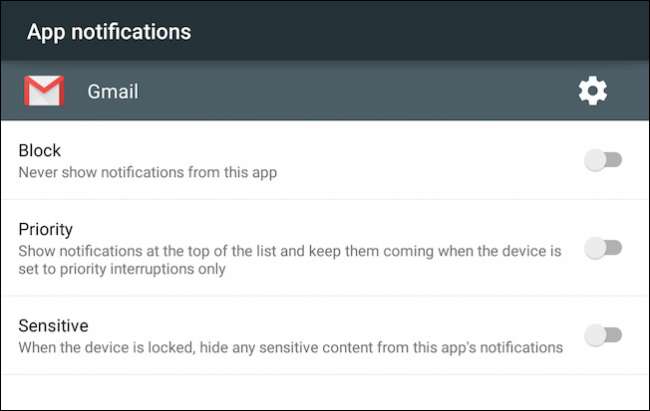
Marshmallow’s Ace in the Hole
Marshmallow ma też jedną sztuczkę w rękawie, której nie znajdziesz w Lollipopie, jeśli chodzi o powiadomienia.
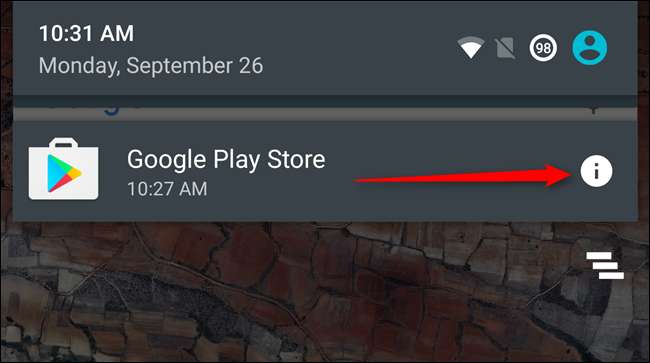
Gdy pojawi się denerwująca lub w inny sposób uciążliwa aplikacja i chcesz ją szybko wyciszyć, po prostu naciśnij ją długo i dotknij dymku „i”. Boom: od razu przechodzisz do ustawień powiadomień tej aplikacji, gdzie możesz ją zablokować na stałe.
Obecne ustawienia powiadomień Androida zapewniają dużą elastyczność w sposobie, w jaki ostrzega Cię w całym systemie. Nie musisz już otwierać każdej aplikacji, a następnie otwierać jej preferencji dotyczących ustawień powiadomień. Nadal możesz to zrobić, ale włączenie w Lollipop ustawień powiadomień aplikacji oznacza, że masz systematyczną kontrolę nad wszystkim.







